
使いやすいDVDコンバーター
WonderFox DVD Ripper Pro(コピーガード解除機能搭載)は、超高速度でDVDディスク、ISOファイル、DVDフォルダ/Video_TSをMKV、MP4、MOV、AVI、MP3、WAVなど動画や音楽にコンバート可能(迅速且つ正確にメイン動画を選出可能)です。GPUアクセラレーションに対応し、ワンクリックでの画質/ファイルサイズの設定が可能で、DVDの内容を高品質でISOイメージファイル、DVDフォルダ/Video_TSにコンバートすることも可能です。体験版があり、分割、回転、クロップ、エフェクト追加、オーディオトラック変更・削除、字幕の追加・削除・変更、圧縮、解像度/ビットレート/フレームレート/アスペクト比/ボリュームの調整/インターレース解除などの編集機能も提供されています。

DVDをもっと手軽に楽しみたいと思いませんか?この記事では、DVDコンバーターをおすすめします。そして、DVDを動画、音楽、ISOイメージファイル、DVDフォルダー(Video_TS)など、様々なフォーマットにコンバートする方法を詳しく解説します。DVDコンバーターさえあれば、古いDVDを最新のデバイスで再生したり、好きなシーンを何度も繰り返し見たり、バックアップを取ったりと、DVDの活用法がぐっと広がります。
対応フォーマット:コンバーターが対応しているフォーマットを確認します。一般的にMP4、AVI、MKV、MOVなどのフォーマットに対応しているものが便利です。
品質:コンバート後の映像と音声の品質を重視しましょう。高画質を維持できるものが理想的です。
使いやすさ:インターフェースが直感的で使いやすいものを選びましょう。特に初心者にとって、シンプルな操作性が重要です。
速度:コンバート速度も重要です。特に大量のDVDをコンバートする場合、高速に処理できるものが便利です。
編集機能:簡単な編集機能が付いていると便利です。トリミング、カット、字幕の追加などができると使い勝手が良いです。
コピーガード解除機能:商業用DVDにコピーガードがかかっていることが多いので、それを解除できる機能があると便利です。ただし、これは法律に触れる可能性があるため、注意が必要です。
サポート:メーカーのサポート体制も確認しておきましょう。トラブルが発生した場合に対応してくれるかどうかは重要です。
レビューと評価:実際のユーザーレビューや評価を参考にすることも重要です。使い勝手や信頼性についての情報が得られます。
評価:
5
WonderFox DVD Ripper Proは使いやすさと高機能を兼ね備えたDVDコンバーターで、様々なニーズに対応しています。DVD、ISOイメージファイル、DVDフォルダー(Video_TS)を高速かつ無劣化でMP4など動画フォーマットやMP3など音楽フォーマットにコンバートし、保存できます。また、ISOイメージファイルやDVDフォルダー(Video_TS)への出力にも対応しています。CSS、リージョンコード、Sony ARccOS、Disney X-Project DRMなどのコピーガードを解除可能で、日本語に対応しています。プレビュー、編集、タイトル選択(メインムービーの自動検出が可能)、字幕/音声選択、字幕追加機能も搭載されています。書き出された動画にウォーターマーク(ロゴ、透かし)がなく、興味があれば、ぜひ試してみてください!
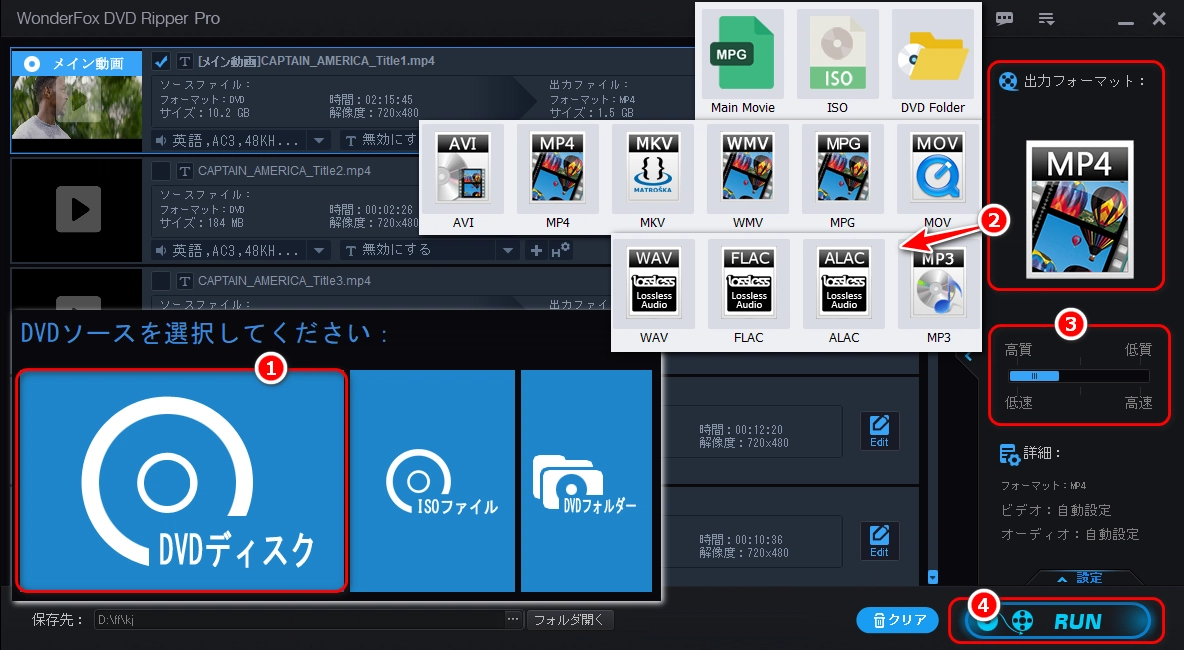
対応OS |
Windows 11/10/8.1/8/7/Vista |
入力フォーマット |
DVDディスク、ISOイメージファイル、DVDフォルダー(Video_TS) |
出力フォーマット |
AVI、MP4、MKV、MPG、WMV、MOV、M4V、VOB、H.264、HEVC(H.265)、MPEG-4、AV1、AppleProRes、MP3、WAV、OGG、FLAC、M4A、AAC、AC3、AIFF、OGG、ISOイメージファイル、DVDフォルダー(Video_TS)、YouTube/iPhone/iPad/Androidスマホ/タブレット用プリセットなど |
特別機能 |
ハードウェアエンコーディング(Intel QSV、NVIDIA NVENC)対応、解像度/ビットレート/フレームレート/アスペクト比/ボリューム調整、分割/回転/エフェクト追加/クロップ、字幕変更/追加/削除、オーディオトラック変更/削除、インターレース解除、ワンクリックでの出力画質/ファイルサイズ設定、メインムービーの自動検出 |
推奨ユーザー |
初心者、DVDコレクションをデジタル化したいユーザー、旅行中に映画を楽しみたいユーザー |
コンバート速度 |
150分のDVDを約5~20分でコンバート |
無劣化コンバート |
可能 |
評価:
5
WonderFox DVD Video Converterは多機能で使いやすいDVDコンバーターとして、特に、DVDコレクションをデジタル化したい方や、動画編集をしたい方に最適です。DVDをMP4、AVI、MKV、MOV、WMVなど動画フォーマットやMP3、WAV、AACなど音楽フォーマット、ISOイメージファイル、DVDフォルダー(Video_TS)にコンバートできます。また、DVD編集、動画/音楽フォーマットのコンバート/編集/ダウンロードなどの便利な機能も提供されます。
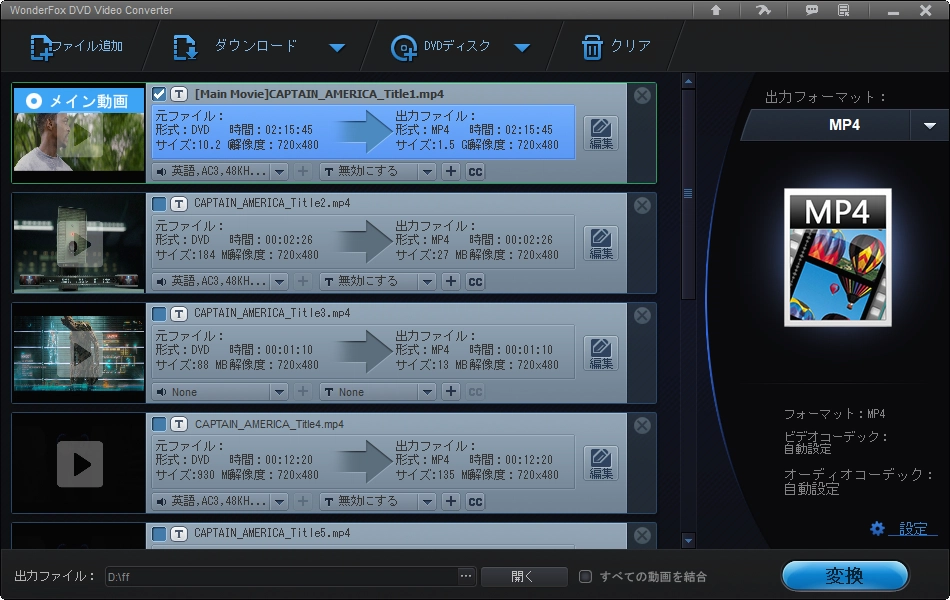
対応OS |
Windows 11/10/8.1/8/7/Vista |
入力フォーマット |
DVDディスク、ISOイメージ、DVDフォルダー、ほぼすべての動画・音声フォーマット |
出力フォーマット |
MP4やMP3などの500以上の動画・音楽フォーマット |
特別機能 |
オンライン動画や音楽のダウンロード、トリミング、クロップ、エフェクト追加、結合など動画・DVD・音楽編集機能、動画や音楽のフォーマットコンバート、メインムービーの自動検出 |
推奨ユーザー |
初心者、DVDコレクションをデジタル化したいユーザー、動画編集をしたいユーザー |
コンバート速度 |
高速コンバート |
無劣化コンバート |
可能 |
評価:
4
XMedia Recodeは無料でありながら多機能なDVDコンバーターとして優れており、DVDを様々な動画フォーマットにコンバートでき、特に、コピーガードがかかっていないDVDに対応しています。初心者でも簡単に使える一方で、上級者向けの詳細な設定も可能です。MP4、AVI、MKVなど、ほぼすべての一般的な動画フォーマットにコンバート可能で、動画のトリミング、クロップ、字幕追加、音声トラックの編集など、多くの編集機能を備えています。
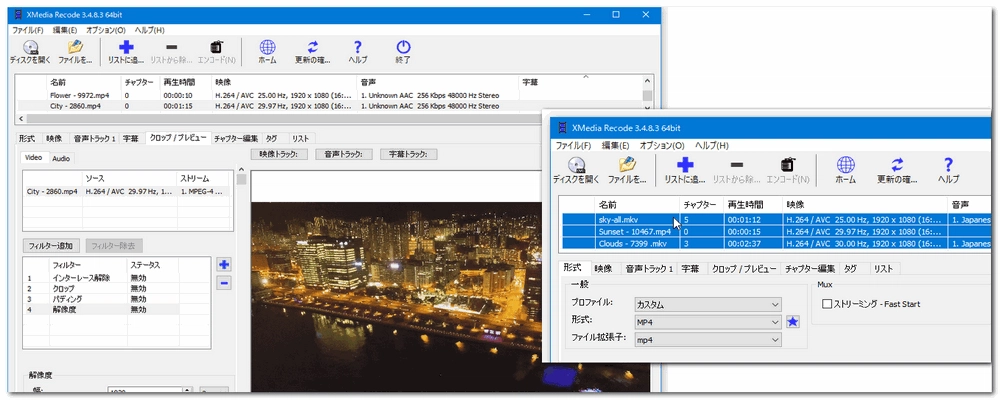
対応OS |
Windows 7以降 |
入力フォーマット |
DVD、Blu-ray、ISOファイル、ほぼすべての動画・音声フォーマット |
出力フォーマット |
MP4、AVI、MKV、MOV、FLV、MP3、AACなど |
特別機能 |
ハードウェアアクセラレーション、ノイズ軽減、インターレース解除、色調補正など |
推奨ユーザー |
初心者から上級者まで |
コンバート速度 |
ハードウェアアクセラレーションにより高速コンバートが可能 |
無劣化コンバート |
可能 |
評価:
4
VidCoderは使いやすさと多機能性を兼ね備えた優れたDVDコンバーター(オープンソースソフト)で、特に、初心者でも簡単に操作できる点が魅力です。DVDやBlu-rayディスクをMP4やMKVなどのデジタルフォーマットにコンバートでき、HandBrakeのエンコードエンジンの使用と、使いやすいインターフェースが特徴です。
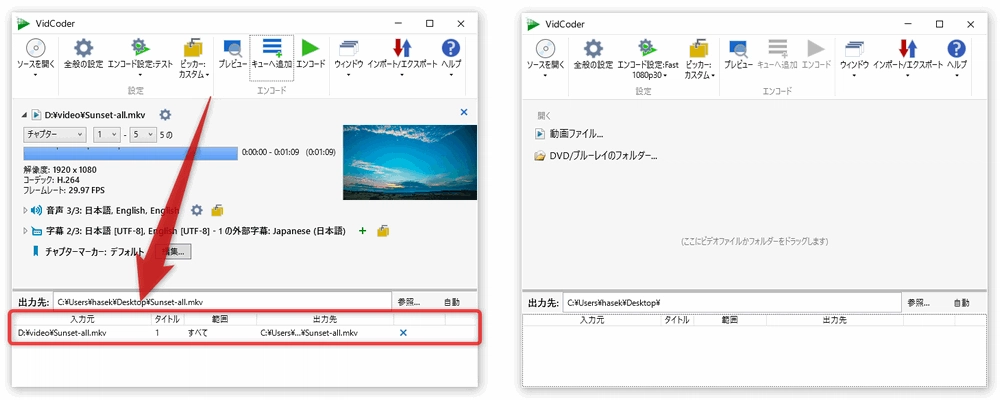
対応OS |
Windows 10および11の64ビット版 |
入力フォーマット |
DVD、Blu-rayディスク(コピーガードがないもの)、ISOファイル、フォルダ |
出力フォーマット |
MP4、MKV |
特別機能 |
ハードウェアアクセラレーション、バッチエンコード、フォルダウォッチャー、自動エンコード |
推奨ユーザー |
初心者から上級者まで |
コンバート速度 |
高速なコンバートが可能 |
無劣化コンバート |
高品質なコンバートが可能だが、完全な無劣化コンバートは保証されていない |
評価:
4
HandBrakeはDVDをMP4やMKVなどのデジタルフォーマットにコンバートするためのオープンソースソフトで、無料で多機能なDVDコンバーターを探している方にとって有用です。特に、シンプルな操作性と多様な機能が魅力です。DVDディスク、DVDフォルダ、ISOファイルなど多様な入力フォーマットとMP4とMKVなど出力フォーマットを提供しており、HEVC(H.265)コーデックを使用することで高圧縮率でコンバート可能です。また、特定のチャプターのみを抽出してコンバートしたり、複数の字幕や音声トラックを選択してコンバートしたり可能です。
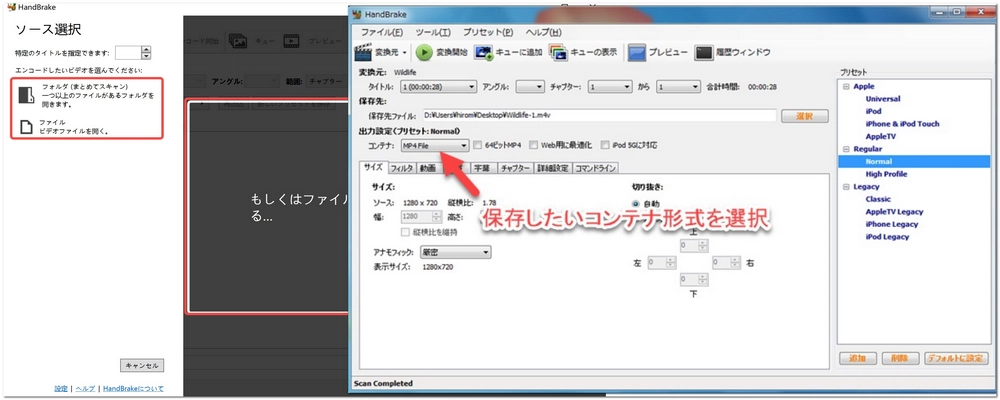
対応OS |
Windows、macOS、Linux |
入力フォーマット |
ほとんどのメディアファイル、暗号化されていないDVD/Blu-ray |
出力フォーマット |
MP4、MKV |
特別機能 |
クロップ、回転、インターレース解除、ノイズ除去、デブロック、グレースケール、トリミング、スケーリングなど |
推奨ユーザー |
無料で高機能なDVDコンバーターを探しているユーザー |
コンバート速度 |
ハードウェアアクセラレーション技術を使用することで高速にコンバート可能 |
無劣化コンバート |
可能 |
評価:
3.5
VLCメディアプレーヤーは無料でオープンソースのマルチメディアプレーヤーで、多機能で使いやすくてDVDコンバート機能も備えているため、DVDコンバーターとしても使えます。メニューから「メディア」→「変換/保存」を選択し、DVDをソースとして指定するだけでコンバートが開始できます。MP4、AVI、MKVなど、さまざまなフォーマットにコンバートしたり、コンバート時に特定の字幕や音声トラックを選択したりできます。
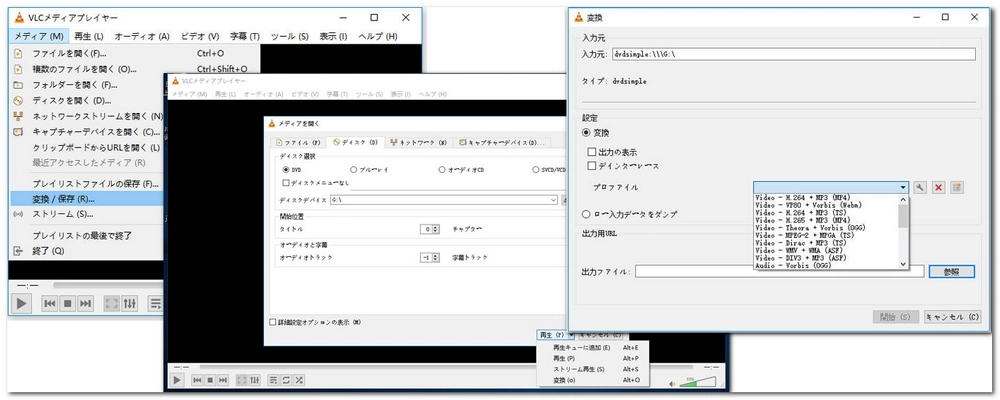
対応OS |
Windows、Mac OS X、Linux、iOS、Android |
入力フォーマット |
DVD、VCD、SVCD、オーディオCD、Blu-ray |
出力フォーマット |
MP4、AVI、MKV、MP3、WAVなど |
特別機能 |
字幕追加、音声トラックの選択、ビデオの回転、結合 |
推奨ユーザー |
初心者から上級者まで |
コンバート速度 |
ハードウェアアクセラレーションを利用することで比較的高速にコンバート可能 |
無劣化コンバート |
無劣化でのコンバートは難しいが、設定次第で高品質のコンバートが可能 |
評価:
3
ImTOO DVD to Videoは便利で強力なDVDコンバーターで、DVDをAVI、MP4、MPEG、WMV、DivX、MP3、WMAなど、ほぼすべてのビデオおよびオーディオフォーマットにコンバートできます。高速かつ高品質なコンバートが可能で、クリップ、マージ、スプリット、クロップなどの編集機能を備えています。また、映画に字幕やサウンドトラックを追加できます。
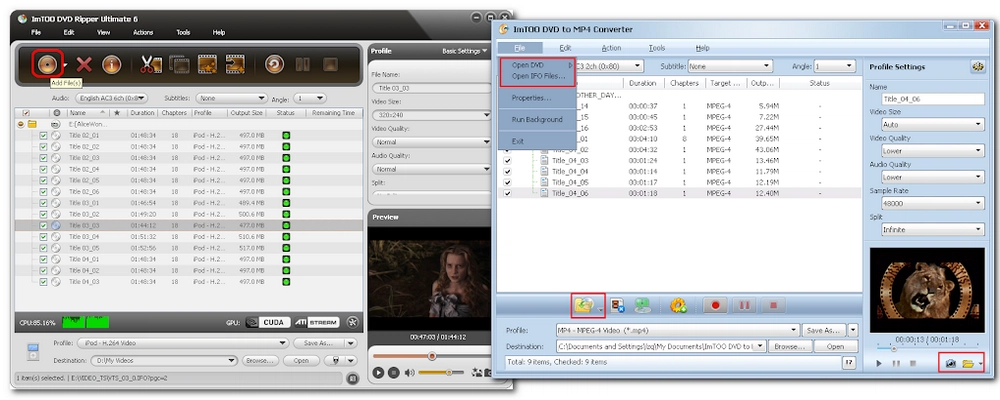
対応OS |
WindowsおよびMac |
入力フォーマット |
DVDディスク、DVDフォルダ、ISOファイル |
出力フォーマット |
AVI、MP4、MPEG、WMV、DivX、MP3、WMAなど |
特別機能 |
マルチスレッドコンバート、NVIDIA CUDA & ATI APP技術による高速処理 |
推奨ユーザー |
高品質なコンバートを求めるユーザー |
コンバート速度 |
高速コンバートが可能で、特にマルチスレッドとGPU加速技術を使用することでさらに高速化 |
無劣化コンバート |
高品質でのコンバートが可能だが、完全な無劣化コンバートは保証されていない |
まず、DVDコンバーター「WonderFox DVD Ripper Pro」をWindows PCに無料ダウンロードしてインストールします。
ソフトを起動し、メイン画面で「DVDディスク」を選択します。DVDドライブにコンバートしたいDVDを挿入し、ソフトが自動的にディスクを読み込みます。
画面右側の「出力フォーマット」ボタンをクリックします。出力フォーマット(動画、音楽、ISOイメージファイル、DVDフォルダー)を選択します。例えば、動画フォーマットならMP4、音楽フォーマットならMP3などを選びます。
必要があれば、字幕と音声トラック選択や、動画のトリミングやエフェクトの追加が可能です。
すべての設定が完了したら、画面右下の「RUN(実行)」ボタンをクリックします。コンバートが開始され、完了すると通知が表示されます。
これで、DVDを希望のフォーマットにコンバートできます。操作は簡単で、初心者でも迷うことなく使えると思います。
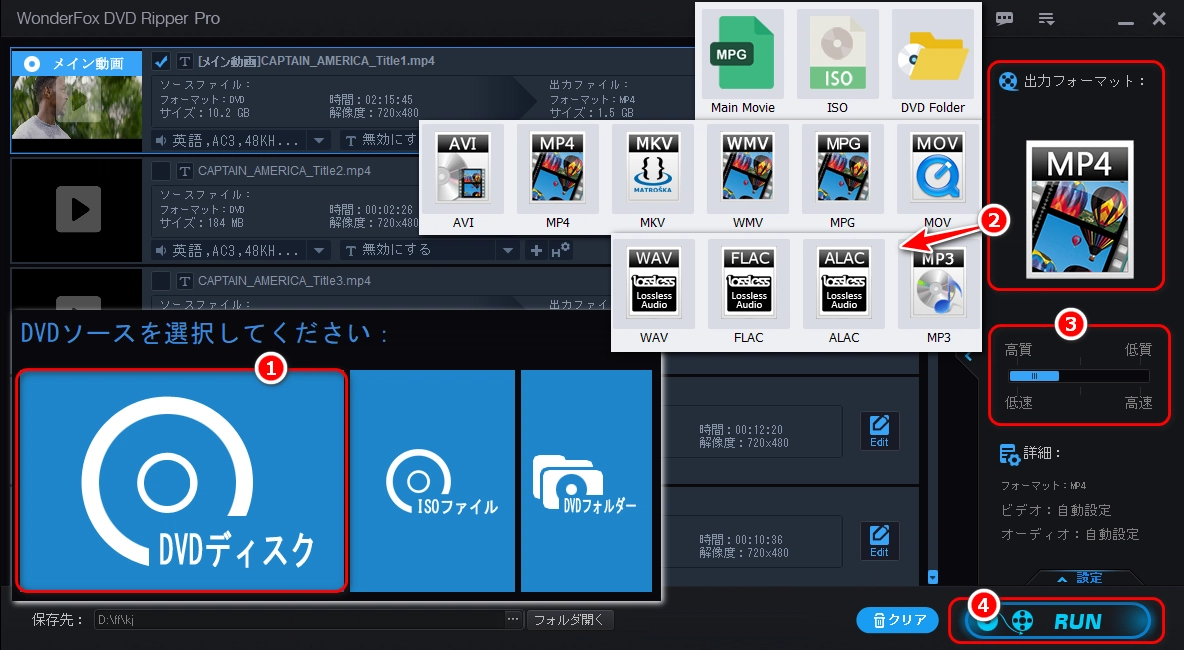
製品名称 |
使いやすさ |
日本語対応 |
コピーガード対応 |
プレビュー |
動画編集 |
タイトル選択 |
字幕/音声選択 |
無料ダウンロード |
WonderFox DVD Ripper Pro |
|
|||||||
WonderFox DVD Video Converter |
|
|||||||
XMedia Recode |
|
|||||||
VidCoder |
|
|||||||
HandBrake |
|
|||||||
VLC |
|
|||||||
ImTOO DVD to Video |
|
利用規約 | プライバシーポリシー | ライセンスポリシー | Copyright © 2009-2025 WonderFox Soft, Inc. All Rights Reserved.